南方测绘CASS7[1].0实用教程
- 格式:ppt
- 大小:654.00 KB
- 文档页数:89
![南方测绘CASS7[1].0实用教程课件](https://uimg.taocdn.com/6f2261d2fe4733687e21aade.webp)
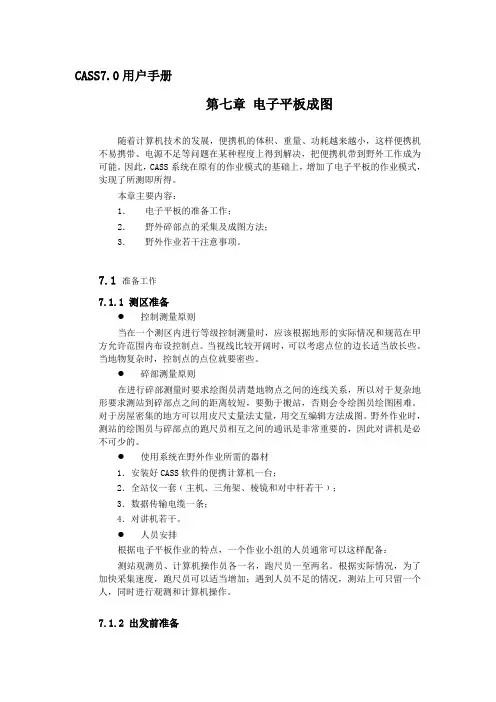
CASS7.0用户手册第七章电子平板成图随着计算机技术的发展,便携机的体积、重量、功耗越来越小,这样便携机不易携带、电源不足等问题在某种程度上得到解决,把便携机带到野外工作成为可能。
因此,CASS系统在原有的作业模式的基础上,增加了电子平板的作业模式,实现了所测即所得。
本章主要内容:1.电子平板的准备工作;2.野外碎部点的采集及成图方法;3.野外作业若干注意事项。
7.1 准备工作7.1.1 测区准备●控制测量原则当在一个测区内进行等级控制测量时,应该根据地形的实际情况和规范在甲方允许范围内布设控制点。
当视线比较开阔时,可以考虑点位的边长适当放长些。
当地物复杂时,控制点的点位就要密些。
●碎部测量原则在进行碎部测量时要求绘图员清楚地物点之间的连线关系,所以对于复杂地形要求测站到碎部点之间的距离较短,要勤于搬站,否则会令绘图员绘图困难。
对于房屋密集的地方可以用皮尺丈量法丈量,用交互编辑方法成图。
野外作业时,测站的绘图员与碎部点的跑尺员相互之间的通讯是非常重要的,因此对讲机是必不可少的。
●使用系统在野外作业所需的器材1.安装好CASS软件的便携计算机一台;2.全站仪一套﹙主机、三角架、棱镜和对中杆若干﹚;3.数据传输电缆一条;4.对讲机若干。
●人员安排根据电子平板作业的特点,一个作业小组的人员通常可以这样配备:测站观测员、计算机操作员各一名,跑尺员一至两名。
根据实际情况,为了加快采集速度,跑尺员可以适当增加;遇到人员不足的情况,测站上可只留一个人,同时进行观测和计算机操作。
7.1.2 出发前准备录入测区的已知坐标完成测区的各种等级控制测量,并得到测区的控制点成果后,便可以向系统录入测区的控制点坐标数据,以便野外进行测图时调用。
录入测区的控制点坐标数据可以按以下步骤操作:移动鼠标至屏幕下拉菜单“编辑\编辑文本文件”项,在弹出选择文件对话框中输入控制点坐标数据文件名,如果是不存在该文件名,系统便弹出现如图7-1所示的对话框,否则系统出现如图7-2的窗口。

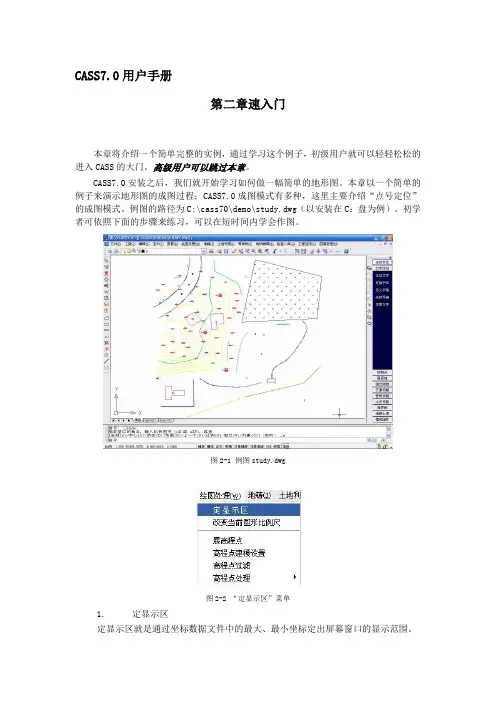
CASS7.0用户手册第二章速入门本章将介绍一个简单完整的实例,通过学习这个例子,初级用户就可以轻轻松松的进入CASS的大门。
高级用户可以跳过本章。
CASS7.0安装之后,我们就开始学习如何做一幅简单的地形图。
本章以一个简单的例子来演示地形图的成图过程;CASS7.0成图模式有多种,这里主要介绍“点号定位”的成图模式。
例图的路径为C:\cass70\demo\study.dwg(以安装在C:盘为例)。
初学者可依照下面的步骤来练习,可以在短时间内学会作图。
图2-1 例图study.dwg图2-2 “定显示区”菜单1.定显示区定显示区就是通过坐标数据文件中的最大、最小坐标定出屏幕窗口的显示范围。
进入CASS7.0主界面,鼠标单击“绘图处理”项,即出现如图2-2下拉菜单。
然后移至“定显示区”项,使之以高亮显示,按左键,即出现一个对话窗如图2-3所示。
这时,需要输入坐标数据文件名。
可参考WINDOWS选择打开文件的方法操作,也可直接通过键盘输入,在“文件名(N):”(即光标闪烁处)输入C:\CASS70\DEMO\STUDY.DAT,再移动鼠标至“打开(O)”处,按左键。
这时,命令区显示:最小坐标(米):X=31056.221,Y=53097.691最大坐标(米):X=31237.455,Y=53286.090图2-3 选择“定显示区”数据文件图2-4选择“点号定位”数据文件2.选择测点点号定位成图法移动鼠标至屏幕右侧菜单区之“测点点号”项,按左键,即出现图2-4所示的对话框。
输入点号坐标数据文件名C:\CASS7.0\DEMO\STUDY.DAT后,命令区提示:读点完成! 共读入 106 个点3.展点先移动鼠标至屏幕的顶部菜单“绘图处理”项按左键,这时系统弹出一个下拉菜单。
再移动鼠标选择“绘图处理”下的“展野外测点点号”项,如图2-5所示,按左键后,便出现如图2-3所示的对话框。
图2-5 选择“展野外测点点号”图2-6 STUDY.DAT展点图输入对应的坐标数据文件名C:\CASS70\DEMO\STUDY.DAT后,便可在屏幕上展出野外测点的点号,如图2-6所示。
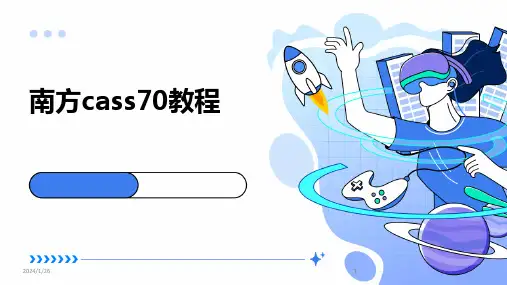
南方cass70教程•绪论•CASS7.0基本操作•数据输入与编辑•地形地籍成图方法•工程应用实例分析•CASS7.0高级功能介绍•CASS7.0常见问题及解决方法目录CONTENTS01绪论03软件特点操作简便、功能强大、数据接口开放等。
01CASS7.0全称南方CASS7.0地形地籍成图软件,是基于AutoCAD 平台技术的数字化测绘数据采集系统。
02开发公司南方测绘仪器有限公司。
南方CASS7.0概述CASS7.0应用领域土地勘测定界01用于土地征收、征用、划拨、出让、农用地转用、土地利用规划及土地开发整理等项目中。
城市部件调查02对城市市政管理范围内的各项设施进行全面普查,建立城市部件数据库。
工程测量应用03包括控制测量、地形测量、规划测量、建筑工程测量、变形形变与精密测量、市政工程测量、水利工程测量、线路与桥隧测量、地下管线测量、矿山测量、工程测量管理等。
新增三维地形建模功能,支持三维地形浏览和编辑。
新增多源数据融合功能,支持多种数据格式的融合处理。
新增数据检查和修复功能,确保数据准确性和完整性。
全新的用户界面设计,更加人性化,易于使用。
新增点云数据处理功能,支持点云数据的导入、导出和处理。
新增智能化绘图工具,提高绘图效率和质量。
010203040506CASS7.0新增功能02CASS7.0基本操作安装步骤下载CASS7.0安装包。
双击安装包,按照提示进行安装。
•选择安装路径和组件,等待安装完成。
01启动方法02在桌面或开始菜单找到CASS7.0图标,双击打开。
03如果是首次启动,可能需要输入序列号或进行初始设置。
菜单栏包含文件、编辑、视图等常用命令。
工具栏提供常用功能的快捷按钮。
绘图区显示和编辑图形的主要区域。
命令窗口显示和执行命令的交互式窗口。
状态栏显示当前光标位置、绘图模式等信息。
自定义工具栏调整界面布局设置绘图环境可以拖动窗口边缘调整各区域大小。
包括背景颜色、线条颜色、线型等。
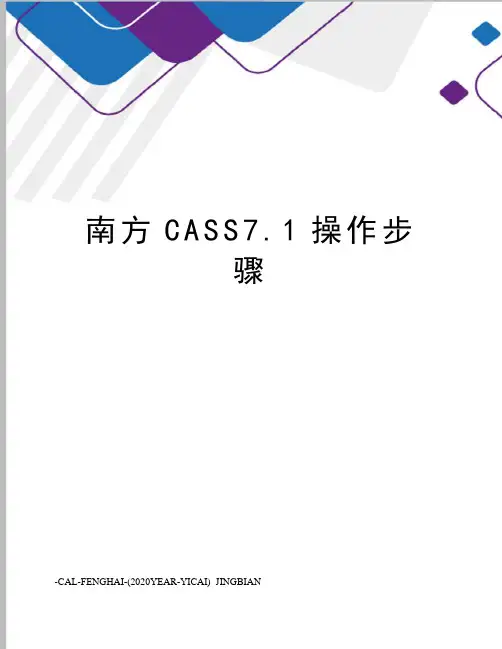
南方C A S S7.1操作步骤-CAL-FENGHAI-(2020YEAR-YICAI)_JINGBIAN南方CASS7.1操作步骤CASS7.0的操作界面主要分为三部分——顶部下拉菜单、右侧屏幕菜单和工具条,如图1-1所示。
每个菜单项均以对话框或命令行提示的方式与用户交互应答,操作灵活方便。
本章将对各项菜单的功能、操作过程及相关命令逐一详细介绍。
对于本章,最好是边阅读边操作。
您没有必要将本章的内容全部死记硬背,因为它们在很大程度上是供您随时查阅的,应在操作的基础上来理解和运用。
1.1 CASS7.0顶部下拉菜单几乎所有的CASS7.0命令及AutoCAD 2006的编辑命令都包含在顶部的下拉菜单中,例如文件管理、图形编辑、工程应用等命令都在其中。
下面就对下拉菜单逐个详细介绍其功能,操作过程及相关命令。
1.1.1 文件图1-2 文件菜单本菜单主要用于控制文件的输入、输出,对整个系统的运行环境进行修改设定。
1.新建图形文件…功能:建立一个新的绘图文件。
操作过程:左键点取本菜单项,然后看命令区。
提示:输入样板文件名[无(.)]<acadiso.dwt>: 输入样板名。
其中,acadiso.dwt即为CASS7.0的样板文件,调用后便将CASS7.0所需的图块、图层、线型等载入。
直接回车便可调用。
若需要自定义样板,输入所指样板名后回车即可。
输入“.”后回车则不调用任何样板而新建一个空文件。
【样板】:即模板,它包含了预先准备好的设置,设置中包括绘图的尺寸、单位类型、图层、线形及其他内容。
使用样板可避免每次重复基本设置和绘图,快速地得到一个标准的绘图环境,大大节省工作时间。
2.打开已有图形…功能:打开已有的图形文件。
会弹出一对话框,如图1-3所示。
在文件名一栏中输入要打开的文件名,然后点击“打开”键即可。
在文件类型栏中可根据需要选择“dwg”、“dxf”、“dwt”等文件类型。
图1-3 打开已有图形对话框3.图形存盘…功能:将当前图形保存下来。
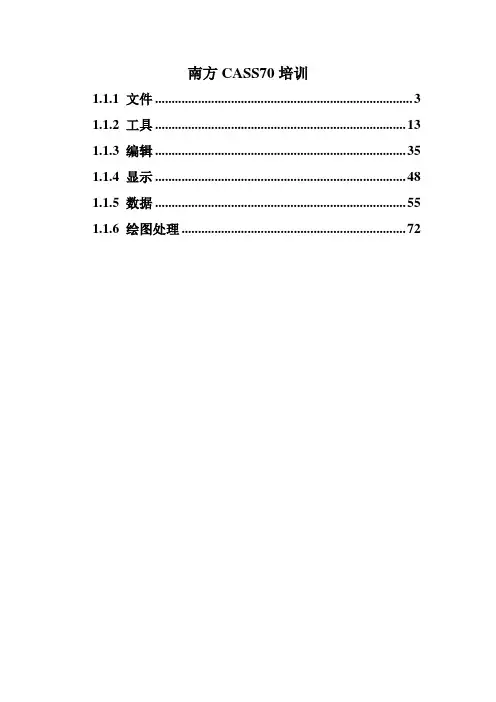
南方CASS70培训1.1.1 文件 (3)1.1.2 工具 (13)1.1.3 编辑 (35)1.1.4 显示 (48)1.1.5 数据 (55)1.1.6 绘图处理 (72)CASS7.0命令菜单与工具框CASS7.0的操作界面要紧分为三部分——顶部下拉菜单、右侧屏幕菜单和工具条,如图1-1所示。
每个菜单项均以对话框或命令行提示的方式与用户交互应答,操作灵活方便。
本章将对各项菜单的功能、操作过程及相关命令逐一详细介绍。
图1-1 CASS7.0界面关于本章,最好是边阅读边操作。
您没有必要将本章的内容全部死记硬背,因为它们在专门大程度上是供您随时查阅的,应在操作的基础上来明白得和运用。
1.1 CASS7.0顶部下拉菜单几乎所有的CASS7.0命令及AutoCAD 2006的编辑命令都包含在顶部的下拉菜单中,例如文件治理、图形编辑、工程应用等命令都在其中。
下面就对下拉菜单逐个详细介绍其功能,操作过程及相关命令。
菜单栏 CASS 工具栏 CAD 工具栏屏幕菜单栏命令栏 状态栏1.1.1 文件图1-2 文件菜单本菜单要紧用于操纵文件的输入、输出,对整个系统的运行环境进行修改设定。
1.新建图形文件…功能:建立一个新的绘图文件。
操作过程:左键点取本菜单项,然后看命令区。
提示:输入样板文件名[无〔.〕]<acadiso.dwt>: 输入样板名。
其中,acadiso.dwt即为CASS7.0的样板文件,调用后便将CASS7.0所需的图块、图层、线型等载入。
直截了当回车便可调用。
假设需要自定义样板,输入所指样板名后回车即可。
输入〝.〞后回车那么不调用任何样板而新建一个空文件。
【样板】:即模板,它包含了预先预备好的设置,设置中包括绘图的尺寸、单位类型、图层、线形及其他内容。
使用样板可幸免每次重复差不多设置和绘图,快速地得到一个标准的绘图环境,大大节约工作时刻。
2.打开已有图形…功能:打开已有的图形文件。

![南方测绘CASS7[1].0实用教程](https://uimg.taocdn.com/6c37d9f84693daef5ef73dad.webp)
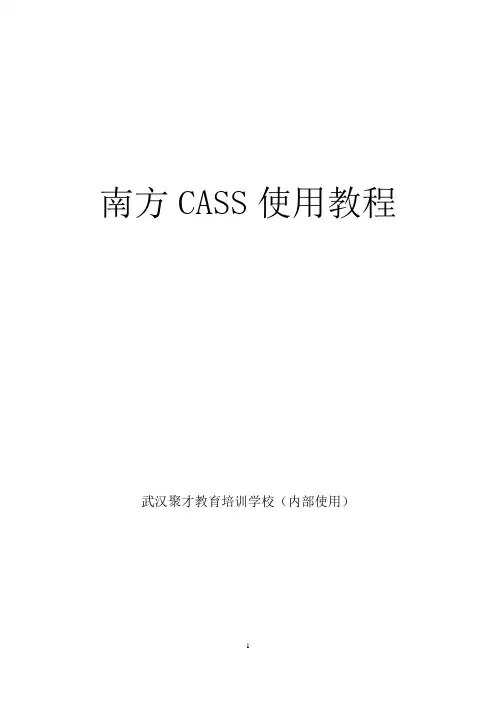
南方CASS使用教程武汉聚才教育培训学校(内部使用)目录项目一:安装南方CASS7.0 (2)项目二:使用CASS7.0命令菜单与工具框 (17)项目三:南方CASS7.0快速入门 (95)项目四:测制地形图 (108)项目五:测制地籍图 (147)项目六:土地详查 (167)项目七:白纸图数字化 (188)项目八:电子平板成图 (214)项目九:CASS7.0在工程中的应用 (229)项目十:数字地图管理 (269)项目十一:CASS7.0打印全攻略 (278)项目一安装南方CASS7.01.1 CASS7.0的运行环境1.1.1硬件环境处理器(CPU):Pentium(r)Ш或更高版本内存(RAM):256MB(最少)视频:1026x768真彩色(最低)硬盘安装:安装300MB定点设备:鼠标、数字化仪或其他设备CD-ROM:任意速度(仅对于安装)1.1.2软件环境操作系统:Microsoft Windows NT 4.0 SP 6a 或更高版本Microsoft Windows 9xMicrosoft Windows 2000Microsoft Windows XP ProfessionalMicrosoft Windows XP Home EditionMicrosoft Windows XP Tablet PC Edition浏览器:Microsoft Internet Explorer 6.0或更高版本平台:AutoCAD 2002、AutoCAD 2004、AutoCAD 2005、AutoCAD 2006文档及表格处理:Microsoft Office2000或更高版本1.2 CASS7.0的安装1.2.1 AutoCAD2006的安装AutoCAD2006是美国AutoDesk公司的产品,用户需找相应代理商自行购买。
AutoCAD2006的主要安装过程如下:1. AutoCAD2006软件光盘放入光驱后执行安装程序,AutoCAD将出现图1-1所示信息。
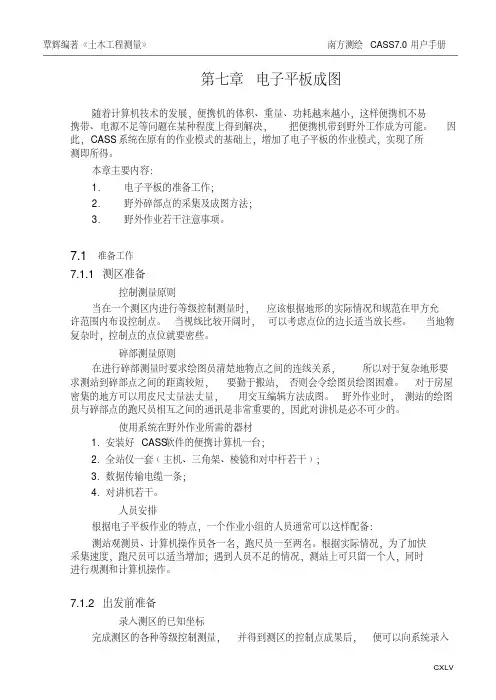
第七章电子平板成图随着计算机技术的发展,便携机的体积、重量、功耗越来越小,这样便携机不易携带、电源不足等问题在某种程度上得到解决,把便携机带到野外工作成为可能。
因此,CASS系统在原有的作业模式的基础上,增加了电子平板的作业模式,实现了所测即所得。
本章主要内容: 1. 电子平板的准备工作; 2. 野外碎部点的采集及成图方法; 3. 野外作业若干注意事项。
7.1 准备工作7.1.1 测区准备控制测量原则当在一个测区内进行等级控制测量时,应该根据地形的实际情况和规范在甲方允许范围内布设控制点。
当视线比较开阔时,可以考虑点位的边长适当放长些。
当地物复杂时,控制点的点位就要密些。
碎部测量原则在进行碎部测量时要求绘图员清楚地物点之间的连线关系,所以对于复杂地形要求测站到碎部点之间的距离较短,要勤于搬站,否则会令绘图员绘图困难。
对于房屋密集的地方可以用皮尺丈量法丈量,用交互编辑方法成图。
野外作业时,测站的绘图员与碎部点的跑尺员相互之间的通讯是非常重要的,因此对讲机是必不可少的。
使用系统在野外作业所需的器材1.安装好CASS软件的便携计算机一台; 2.全站仪一套﹙主机、三角架、棱镜和对中杆若干﹚; 3.数据传输电缆一条; 4.对讲机若干。
人员安排根据电子平板作业的特点,一个作业小组的人员通常可以这样配备: 测站观测员、计算机操作员各一名,跑尺员一至两名。
根据实际情况,为了加快采集速度,跑尺员可以适当增加;遇到人员不足的情况,测站上可只留一个人,同时进行观测和计算机操作。
7.1.2 出发前准备 录入测区的已知坐标完成测区的各种等级控制测量,并得到测区的控制点成果后,便可以向系统录入测区的控制点坐标数据,以便野外进行测图时调用。
录入测区的控制点坐标数据可以按以下步骤操作: 移动鼠标至屏幕下拉菜单“编辑\编辑文本文件”项, 在弹出选择文件对话框中输入控制点坐标数据文件名,如果是不存在该文件名,系统便弹出现如图7-1所示的对话框,否则系统出现如图7-2的窗口。
本文由zuiaidenvhai贡献SOUTH 南方数码CASS7.0实用教程实用教程实用广东南方数码科技有限公司Digital Survey on demand software如何用CASS 绘制地形图South Digital | Solution for SurveyCASS7.0软件简介软件简介CASS地形地藉成图软件是基于AutoCAD平台技术的GIS前端数据处理系统。
广泛应用于地形成图、地藉成图、工程测量应用、空间数据建库等领域,全面面向GIS,彻底打通数字化成图系统与GIS接口,使用骨架线实时编辑、简码用户化、GIS无缝接口等先进技术。
自CASS 软件推出以来,已经成长成为用户量最大、升级最快、服务最好的主流成图系统。
近年来科技发展日新月异,计算机辅助设计(CAD)与地理信息系统(GIS)技术取得了长足的发展。
同时,社会对空间信息的采集、动态更新的速度要求越来越快,特别是对城市建设所需的大比例尺空间数据方便获取方面的要求越来越高,GIS数据的建设成为“数字城市”发展的短板。
与空间信息获取密切相关的测绘行业在近十年来也发生了巨大而深刻的变化,基于GIS 对数据新要求,测绘成图软件也正由单纯的“电子地图”功能转向全面的GIS数据处理,从数据采集、数据质量控制到数据无缝进入GIS系统,GIS前端处理软件扮演越来越重要的角色。
CASS7.0版本相对于以前各版本除了平台、基本绘图功能上作了进一步升级之外,积极响应“金土工程”的要求,针对土地详查、土地勘测定界的需要开发了很多专业实用的工具。
在空间数据建库的前端数据的质量检查和转换上提供更灵活更自动化的功能。
特别是为适应当前GIS系统对基础空间数据的需要。
South Digital | Solution for SurveyCASS 技术框架数据采集数据监理数据转换采集地形制图地籍管理工程应用测绘勘察国土房产规划水利电力矿山交通CASS 7.0 交换检查无法显示图像。
CASS7.0用户手册第二章速入门本章将介绍一个简单完整的实例,通过学习这个例子,初级用户就可以轻轻松松的进入CASS 的大门。
高级用户可以跳过本章。
CASS7.0安装之后,我们就开始学习如何做一幅简单的地形图。
本章以一个简单的例子来演示地形图的成图过程;CASS7.0成图模式有多种,这里主要介绍“点号定位”的成图模式。
例图的路径为C:\cass70\demo\study.dwg (以安装在C:盘为例)。
初学者可依照下面的步骤来练习,可以在短时间内学会作图。
昆审宙口蛊甫点1*1人比*归平[nZ 車nlP??第寺[[士弾,:「花.U用曹D> TBMfl £—4* IF:. -W口,:■]•叫]1,•禹”_«图2-1 例图study.dwg魁團处建(画地籍® 土地利改烹当前圏那tt例尺展盍程点高程点建棋设養高程点过連高程点处理图2-2 “定显示区”菜单1. 定显示区定显示区就是通过坐标数据文件中的最大、最小坐标定出屏幕窗口的显示范围-I F芒m临wm冃G r^r:- TH u AHtt 1TJ¥I朴审口崎鼻耳霜皆珂臥:畀和:!=僅皿*暂咗■ ■ ■ T肝召沖匚閒■賞*HI ||四・|9«创—・』聲暫乂d M £二」REO W卡零十“ B7仆进入CASS7.0主界面,鼠标单击“绘图处理”项,即出现如图 2-2下拉菜单。
然后移至“定显示区”项,使之以高亮显示,按左键,即出现一个对话窗如图2-3所示。
这时,需要输入坐标数据文件名。
可参考 WINDOW 选择打开文件的方法操 作,也可直接通过键盘输入,在“文件名( N ):” (即光标闪烁处)输入C:\CASS70\DEMO\STUDY.DA ■再移动鼠标至“打开( O ”处,按左键。
这时,命 令区显示:最小坐标(米):X=31056.221,Y=53097.691 最大坐标(米):X=31237.455,Y=53286.0902. 选择测点点号定位成图法移动鼠标至屏幕右侧菜单区之“测点点号”项,按左键,即出现图2-4所示的对话框。
CASS-7.1使用说明书一、开始程序窗口1:新建图纸(默认选项就可以了)2:打开已有图纸(版本如果高于当前CAD版本则会图形无效,需要用转换器进行转换)注意:CASS7.0-7.1 只支持CAD2004-2006为平台进行运行。
二、程序工具栏名称①:标准②:标准工具栏③:标注④:CASS实用工具栏⑤:对象特性⑥:对象捕捉⑦:查询⑧:符合线处理①:绘图②:修改③:插入二、程序工具栏用途1:标准:新建文件:打开文件:保存文件:打印:打印预览:复制到剪贴板(例如你现在有2个张图,想把A图里的某写图元或者汉字等东西复制到第B图里,就先点他。
):从剪贴板粘贴(与“复制到剪贴板”配套使用。
复制过来的东西会自动统一比例。
但是没有坐标。
需要自己移动到真实坐标上。
):特性匹配(将线型、字型、颜色、图层等以第一个目标为准。
将后面点的东西刷成同一特性。
例点他后。
我先点一条坎子。
再点一条直线。
那么那条直线就会变成坎子。
但是他的属性代码不会变):放弃及重做(第一个为撤消,第二个就是返回上一步):实时平移(鼠标点住左键移动整个模型。
不是图纸。
用鼠标中键一直按住也可以完成):实时缩放(鼠标点住左键,整个模型向上移动则是放大。
向下移动则是缩小。
):缩放上一个(返回为上一次模型放大或者缩小的局面。
也是针对模型非图纸。
):特性(所有图形的特性质内容。
如下图)这3个没用。
不需要了解2:标准工具栏:图层管理(如下图)这3样则是默认改图层的颜色、线型、线宽的意思(注线宽不是全局宽度。
线宽则跟缩放比例有关一直保持该宽度。
全局则是该线实际宽度)①:代表当前所绘制线条所用图层(例如直线,多段线,圆。
通过绘图所绘的图形都在该图层内②:指该层是否在图形文件中显示,灯亮则显示。
灯熄灭则是不显示的③:是否冻结改图层。
跟那灯功能基本相似。
太阳则非冻结雪花为冻结④:锁定。
则是指该图层是否锁定。
锁为开启的则未锁定,锁起的则锁定。
锁定后该层层不可以移动。
修改。
关键词:CASS;地籍测量;内业绘图本文阐述了如何利用CASS7.1绘图软件中的展点、绘制地籍图、生成地籍表格等相关技术绘制地籍图,从而证明CASS技术针对地籍测量开发了许多方便快捷的功能,具有很高的实用价值。
一、引言地籍测量是土地管理工作的重要基础。
它是以地籍调查为依据,以测量技术为手段,从控制到碎部,精确测出各类土地及其附着物的界线、位置、面积、质量、权属和利用现状等基本情况及其几何形状的测绘工作。
数字地籍测绘包括数据采集和成图成果数字化两方面,即应用GPS、全站仪等测量仪器实地采集数据、内业进行编辑地籍图、生成宗地图、输出地籍表格、进行地籍数据动态管理等,直接为土地、城建、规划等部门提供权威数据,以满足土地管理部门以及其它国民经济建设部门的需要。
数字化地籍测量已经成为我国地籍管理工作采用的主要方法,使用的软件也很多。
在此结合本单位近年来从事地籍测量的实际作业,谈一下CASS7.1软件在地籍测量中的应用。
二、 CASS7.1地形地籍成图软件简介CASS地形地籍成图软件是南方测绘仪器公司基于AutoCAD平台技术开发的GIS前端数据处理系统,广泛应用于地形成图、地籍成图、工程测量应用、空间数据建库等领域。
CASS7.1除具有AutoCAD强大的图形编辑功能外,相对于以前各版本,它在绘图功能上也作了进一步升级,特别在“地籍”成图菜单中增强了大部份功能:界址线、界址点、街坊内统一编号、自动累加、方便重排浏览与查询编辑;图形属性联动、地图图形属性合为一体、修改宗地属性方便快捷;自由分割、合并宗地、宗地面积自动重算、自动面积查错、绘制地籍表格等方便实用的功能,使其更加符合地籍测绘的实际需要,便于地籍数据库建设中各种图形的编辑。
三、地籍测绘作业流程地籍测量的内容包括:地籍平面控制测量(在地籍测量区内,依据国家等级控制点选择若干控制点,逐级测算其平面位置的过程),地籍细部测量(在地籍平面控制点的基础上,测定地籍要素及附属地物的位置,并按确定比例尺标绘在图纸上的测绘工作),地籍原图绘制,面积量算与汇总统计,成果的检查与验收。
Cass7.0学习Cass7.1 软件使用重难点第一章测制地形图一、等高线绘制(等高线菜单)在绘图处理中进行展点后进行以下操作(一)等高线绘制时,首先要进行三角网编辑的工作,三角网有如下操作:1 、生成三角网:生成了三角网才能绘制等高线;2 、删除三角形:特别造用于带状地形生成的三角网;3 、过滤三角形:通过对三角形的边长和角度条件进行过滤;4 、删除三角形顶点:删除由该点生成的所有三角形,减少手工删除工作量;常用于坐标错误的点的删除;5 、三角形内插点:插入点后,自动与相邻点生成(多个)三角形;6 、增加三角形:在命令行中依次选择三个顶点,增加一个三角形;7 、重组三角形:在四个点构成二个三角形中,选择公共边,自动会删除原来的二个三角形,生成另二个顶点边接的新的二外三角形,可循环;8 、删除三角网:等高线生成后需将三角网删除;9 、修改结果存盘:修改了三角网后一定要存盘,以上操作才有效。
(二)等高线生成在对话框中选择等高距,最大、最小高程,拟合方式。
(三)等高线修饰1 、等高线注记(1 )、单个等高线注记:字头指向相邻等高线,方向指向(高程小指向高程大),所以最好按法线方向选择相邻等高线。
(2 )、沿直线高程注记:先画一条直线,然后选择进行注记(批量注记)。
( 3 )、示坡线:方向由高程大指向高程小。
( 4 )、沿直线示坡线2 、等高线修剪(1 )、批量修剪等高线:修剪穿地物等高线,修剪穿注记符号等高线。
(消隐:线条不剪断;剪切:线条剪断)[ 整理处理,手工选择 ]( 2 )、切除指定二线间等高线( 3 )、切除指定区间内等高线( 4 )、等高线滤波(四)绘制三维模型二、编辑与整饰(地物编辑菜单)(一)图形重构地物线变化(符号填充外围界变动,坎线变动)时,符号不跟着变动,用地物编辑菜单的重新生成可以解决这个问题。
(二)改变比例尺(三)查看及加入实体编码加入实体编码:先选地物,再选需改变编码的对象,可将该对象改变成该编码(类同格式刷的功能)(三)线型换向(四)编辑坎高(五)修改墙宽第二章测制地籍图包括以下内容:1 、如何绘制地籍图(权属图)2 、如何绘制宗地图3 、如何绘制地籍表格4 、如何管理地籍图中的信息一、绘制地籍图(一)生成平面图同绘制地形图一样,先要将野外测点展到屏幕,生成点位,数据文件有纯数据文件和带简码的数据文件,格式:纯数据文件:(点号,, X , Y , H )简码数据文件:(点号,简码, X , Y , H )简码数据文件展点号,运用【绘图处理】中的简码识别可以自动连线生成。
Cass7.1 软件使用重难点第一章测制地形图一、等高线绘制(等高线菜单)在绘图处理中进行展点后进行以下操作(一)等高线绘制时,首先要进行三角网编辑的工作,三角网有如下操作:1 、生成三角网:生成了三角网才能绘制等高线;2 、删除三角形:特别造用于带状地形生成的三角网;3 、过滤三角形:通过对三角形的边长和角度条件进行过滤;4 、删除三角形顶点:删除由该点生成的所有三角形,减少手工删除工作量;常用于坐标错误的点的删除;5 、三角形内插点:插入点后,自动与相邻点生成(多个)三角形;6 、增加三角形:在命令行中依次选择三个顶点,增加一个三角形;7 、重组三角形:在四个点构成二个三角形中,选择公共边,自动会删除原来的二个三角形,生成另二个顶点边接的新的二外三角形,可循环;8 、删除三角网:等高线生成后需将三角网删除;9 、修改结果存盘:修改了三角网后一定要存盘,以上操作才有效。
(二)等高线生成在对话框中选择等高距,最大、最小高程,拟合方式。
(三)等高线修饰1 、等高线注记( 1 )、单个等高线注记:字头指向相邻等高线,方向指向(高程小指向高程大),所以最好按法线方向选择相邻等高线。
( 2 )、沿直线高程注记:先画一条直线,然后选择进行注记(批量注记)。
( 3 )、示坡线:方向由高程大指向高程小。
( 4 )、沿直线示坡线2 、等高线修剪( 1 )、批量修剪等高线:修剪穿地物等高线,修剪穿注记符号等高线。
(消隐:线条不剪断;剪切:线条剪断) [ 整理处理,手工选择 ]( 2 )、切除指定二线间等高线( 3 )、切除指定区间内等高线( 4 )、等高线滤波(四)绘制三维模型二、编辑与整饰(地物编辑菜单)(一)图形重构地物线变化(符号填充外围界变动,坎线变动)时,符号不跟着变动,用地物编辑菜单的重新生成可以解决这个问题。
(二)改变比例尺(三)查看及加入实体编码加入实体编码:先选地物,再选需改变编码的对象,可将该对象改变成该编码(类同格式刷的功能)(三)线型换向(四)编辑坎高(五)修改墙宽第二章测制地籍图包括以下内容:1 、如何绘制地籍图(权属图)2 、如何绘制宗地图3 、如何绘制地籍表格4 、如何管理地籍图中的信息一、绘制地籍图(一)生成平面图同绘制地形图一样,先要将野外测点展到屏幕,生成点位,数据文件有纯数据文件和带简码的数据文件,格式:纯数据文件:(点号,, X , Y , H )简码数据文件:(点号,简码, X , Y , H )简码数据文件展点号,运用【绘图处理】中的简码识别可以自动连线生成。